PDFelement - Leistungsstarker und einfacher PDF-Editor
Starten Sie mit der einfachsten Art, PDFs zu verwalten - mit PDFelement!
Linux ist ein Betriebssystem wie Windows und macOS und Ubuntu ist ein modernes Betriebssystem (OS), das auf Linux basiert. Manche Leute bevorzugen es, weil es ein Open-Source-Betriebssystem ist. Viele Programme, die unter Windows funktionieren, funktionieren auch unter Linux/Ubuntu. Allerdings tun das nicht alle. Der PDF Reader, den Sie unter Windows oder Mac verwenden, ist also möglicherweise nicht verfügbar.
Ein PDF-Reader ist ein Tool, das jeder auf seinem Computer haben sollte. Es ist ein praktisches Tool für die Schule oder das Büro. Sie sollten das zuverlässigste Programm auf Ihrem Computer installieren. Hier sind die 6 besten PDF-Reader für Linux (einschließlich Ubuntu 20.04).
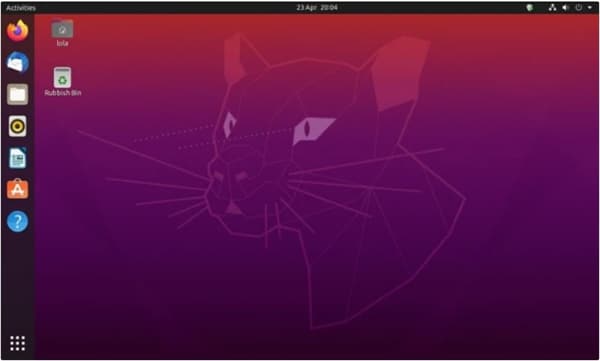
1. Adobe PDF Reader Linux
Der Adobe PDF Reader hatte bisher keine Linux-Unterstützung, aber jetzt ist sie verfügbar. Wenn Sie von Windows umgestiegen sind, wissen Sie bereits, wie fantastisch dieses Tool ist. Der Adobe PDF Reader ist ein kostenloses Tool, das Ihnen alle notwendigen Tools zur Verfügung stellt. Benutzer, die Bewertungen zu diesem Produkt abgegeben haben, sagen, dass sie die Passwort-Schutz-, Anzeige- und Druckfunktionen lieben. Beachten Sie aber bitte, dass es keine PDF-Bearbeitungsfunktionen hat. Adobe hat dafür ein eigenes Programm.
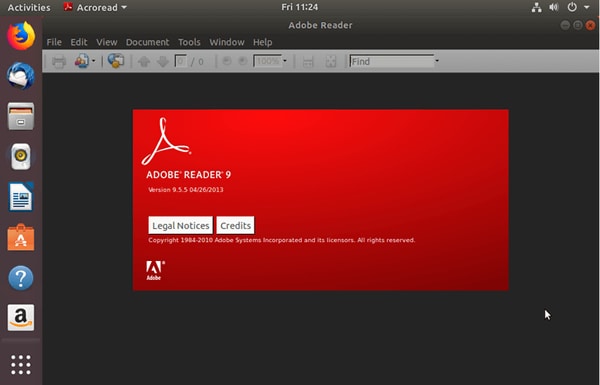
Vorteile
Adobe Systems ist der Erfinder des PDF-Dateityps. Das Unternehmen weiß also, was es tut, wenn es um PDF-Reader geht.
Es ist kostenlos.
Es verfügt über alle notwendigen Tools zum Anzeigen, Drucken und Kommentieren von PDF-Dateien.
Nachteile
Die Oberfläche ist zwar einfach, aber nicht sehr benutzerfreundlich.
Langsam beim Laden großer Dateien.
2. Okular PDF Viewer for Linux (Ubuntu 20.04 Supported)
Okular ist ein Dokument-Viewer, mit dem Sie PDFs öffnen können und der auch andere gängige Dateitypen wie Postscript, DjVu, CHM, XPS und EPUB unterstützt. Eine weitere großartige Eigenschaft dieses Universal-Lesegeräts ist die Nachtmodus Option. So können Sie bei schlechten Lichtverhältnissen besser lesen. Darüber hinaus unterstützt Okular Anmerkungen, die es "Reviews" nennt. Und wissen Sie was? Dies ist ein kostenloser PDF-Reader für Linux!
Der Speicherverbrauch von Okular mag Sie abschrecken, aber es gibt eine einfache Lösung für dieses Problem.
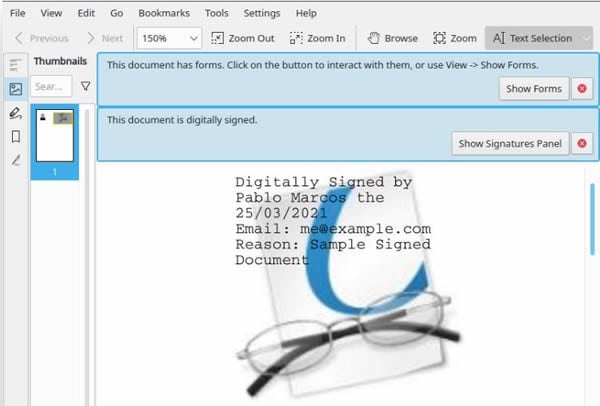
Vorteile
Es ist ein universeller Dokument-Reader, d.h. Sie können damit auch andere Dateien anzeigen, die nicht im PDF-Format vorliegen.
Okular verfügt über alle Tools, die Sie sich für einen Dokument-Reader wünschen.
Es hat eine Pseudo-Nachtmodus-Funktion.
Es ist kostenlos.
Nachteile
Okular ist sehr speicherhungrig. Es verbraucht 1,5 GB RAM auf einem Computer mit 4 GB RAM. Selbst wenn Sie Okular minimieren oder es stundenlang im Leerlauf lassen, wird der verwendete Speicher nicht freigegeben. Das kann Ihren Computer verlangsamen.
3. Foxit Reader Linux
Der Foxit Reader ist ein weiterer plattformübergreifender PDF-Reader, der Ihnen möglicherweise bereits bekannt ist. Er ermöglicht Ihnen das Öffnen von PDFs durch Doppelklick. Außerdem zeigt er Ihnen die Thumbnails jeder Seite an. Was ihn von den Open-Source-PDF-Readern für Linux unterscheidet, ist die anpassbare Symbolleiste. So können Sie Tools, die Sie häufig verwenden, leichter finden und anklicken. Ein weiterer Vorteil ist die höhere Bildqualität. Das Tool wendet Anti-Aliasing auf die Bilder an, wodurch sie schärfer und visuell eindrucksvoller aussehen.

Vorteile
Der Foxit Reader verfügt über alle Tools, die ein PDF-Viewer haben sollte und bietet sogar einige grundlegende Bearbeitungsfunktionen.
Er bietet eine bessere Bildqualität als der kostenlose PDF-Viewer, der mit Gnome-basierten Linux-Systemen geliefert wird.
Der Foxit Reader ist ein leichtgewichtiges Programm, daher gibt es nicht viele Systemanforderungen.
Nachteile
Foxit ist eine Closed-Source-Software und die Oberfläche ist mit Werbung versehen. Linux-Benutzer könnten dies als störend empfinden.
Einige Funktionen sind hinter einer Paywall gesperrt, während es kostenlose Alternativen gibt.
Die einzige Möglichkeit, den Foxit Reader zu installieren, ist das Herunterladen und Installieren der .deb-Datei, die Sie auf der Webseite von Foxit finden.
4. Master PDF Editor
Der Master PDF Editor ist ein kommerzielles PDF Tool, das unter Windows, macOS und Linux verfügbar ist. Da es sich um einen Editor handelt, bietet er mehr Funktionen als PDF-Reader. Natürlich können Sie damit immer noch PDFs öffnen und lesen. Darüber hinaus können Sie Anmerkungen machen, Wasserzeichen oder Hintergrundbilder hinzufügen, Kopf- und Fußzeilen zu PDFs hinzufügen und vieles mehr. Natürlich sind einige dieser Funktionen nur in der kostenpflichtigen Version des Master PDF Editor verfügbar.
Master PDF ist kompakt, benutzerfreundlich und mit vielen Funktionen ausgestattet. Was könnten Sie sich mehr wünschen?
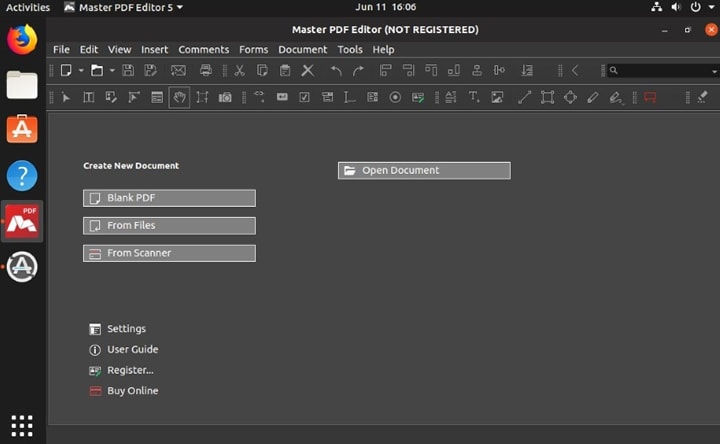
Vorteile
Der Master PDF Editor verfügt über alle grundlegenden Funktionen, die ein PDF-Reader haben sollte.
Dieses Programm ist kompakt.
Es hat eine übersichtliche Oberfläche.
Der Master PDF Editor enthält Tools zur Bearbeitung und Erstellung von PDF-Dateien.
Unterstützt mehrere Verschlüsselungsstufen von der niedrigsten 40-Bit RC4 bis zur sichersten 256 AES.
Der Master PDF Editor verfügt über verschiedene Designs, darunter Nacht und Tag.
Nachteile
Die kostenlose Version hat einen eingeschränkten Funktionsumfang.
Die OCR- und Scanfunktionen sind nicht sehr zuverlässig.
Eine Closed-Source-Anwendung, die den Zweck der Verwendung eines Open-Source-Betriebssystems zunichte macht.
5. MuPDF PDF Viewer
MuPDF ist ein vielseitiger Dokument-Viewer. Sie können ihn verwenden, um PDFs, XPS und eBooks zu öffnen. MuPDF enthält Tools für Anmerkungen, PDF-Redaktionen, Seitenmanipulation, das Ausfüllen von Formularen und digitale Signaturen.
Anwender lieben diesen einfachen PDF-Reader für Linux. Eine der beliebtesten Funktionen ist die Möglichkeit, einen Dateityp in einen anderen zu konvertieren. Sie können MuPDF also verwenden, um aus vorhandenen Dateien PDFs zu erstellen. Der MuPDF PDF Viewer verfügt außerdem über eine einfache Oberfläche, die auch von Anfängern leicht verstanden werden kann.
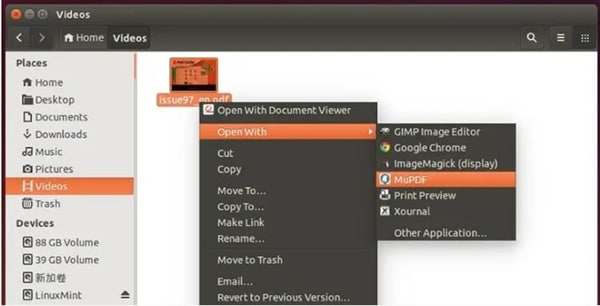
Vorteile
MuPDF unterstützt neben PDF auch andere Formate.
Es ist ein kostenloses und Open-Source-Programm.
MuPDF ist kompakt und daher ideal für Low-End-PCs.
MuPDF kann Dokumente anzeigen, bearbeiten und konvertieren.
Dieses Tool verfügt über eine einfache Oberfläche, die es auch für Anfänger geeignet macht.
Nachteile
Es kann zu Verzögerungen kommen, wenn Sie mehrere PDFs gleichzeitig anzeigen. Manchmal bleibt das Programm hängen, so dass Sie es schließen und neu starten müssen.
MuPDF erlaubt es Ihnen nicht, Text zu markieren.
Es verfügt über begrenzte Tools für Anmerkungen.
MuPDF könnte für fortgeschrittene Benutzer zu einfach sein.
6. Zathura PDF Viewer
Zathura ist ein kostenloser, kompakter und schneller Dokument-Viewer, mit dem Sie PDFs unter Linux/Ubuntu anzeigen können. Sie verwenden eine Tastatur, um dieses Programm zu bedienen, da es die Verwendung von Tastenkombinationen erfordert. Die Tastenkombinationen für Zathura ähneln den Tastenkombinationen für den Texteditor vim.
Zathura hat eine übersichtliche Oberfläche, die Einsteiger weniger einschüchtert. Es enthält eine Reihe hilfreicher Tools, wie z.B. das automatische Neuladen von Dokumenten, wenn das Dokument geändert wurde.
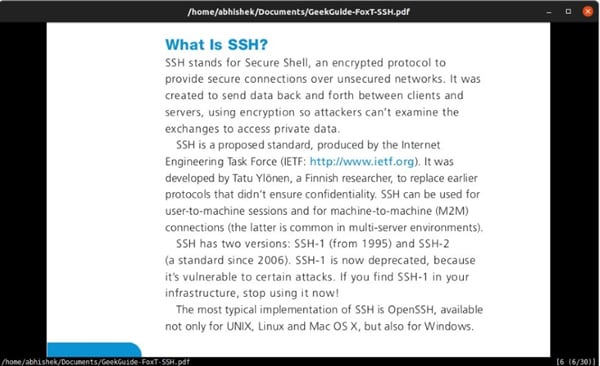
Vorteile
Zathura ist kompakt und öffnet PDFs fast augenblicklich.
Die Ansicht wird automatisch aktualisiert, wenn das Dokument eine Aktualisierung erhält.
Zathura verfügt über einen Nachtmodus - es handelt sich dabei um einen richtigen Dunkelmodus und nicht um Graustufen oder invertierte Farben.
Das Tool ermöglicht das Öffnen mehrerer Registerkarten.
Nachteile
Zathura bietet keine Unterstützung für Anmerkungen.
Eingabeformulare auf Zathura sind nicht editierbar.
Dieser kostenlose Linux PDF-Viewer verfügt nicht über eine Thumbnail-Ansicht.
 G2-Wertung: 4.5/5 |
G2-Wertung: 4.5/5 |  100 % Sicher |
100 % Sicher |Zathura hat eine etwas höhere Lernkurve als andere PDF-Reader für Linux/Ubuntu.
Das könnte Ihnen auch gefallen - Bester PDF Reader für Win/Mac
Linux ist ein großartiges Betriebssystem und manche würden es sogar als das beste bezeichnen. Das Problem mit Linux ist, dass es oft vernachlässigt wird, wenn es um kommerzielle Verbrauchersoftware geht. Viele Computerprogramme bieten nur Unterstützung für Windows und macOS. Auch die Installation von Programmen auf einem Linux-Computer ist nicht so einfach. Es kann anstrengend werden.
Nehmen wir an, Sie hatten genug von den speziellen Anforderungen von Linux-Computern und sind zu Windows gewechselt. Auch hierfür benötigen Sie einen hervorragenden PDF-Reader. Eine Ihrer besten Optionen ist Wondershare PDFelement. Es ist ein relativ preiswertes, leistungsstarkes Tool zum Anzeigen und Bearbeiten von PDF-Dateien. Mit PDFelement können Sie PDFs mit Anmerkungen und Markierungen versehen. Außerdem können Sie damit Seiten aus PDFs extrahieren, PDFs aufteilen und vieles mehr.
 G2-Wertung: 4.5/5 |
G2-Wertung: 4.5/5 |  100 % Sicher |
100 % Sicher |Alles in allem ist Wondershare PDFelement ein hervorragendes Tool, das Sie nicht mehr nach einem anderen PDF-Tool suchen lassen wird. Es hat alles, was Sie brauchen.
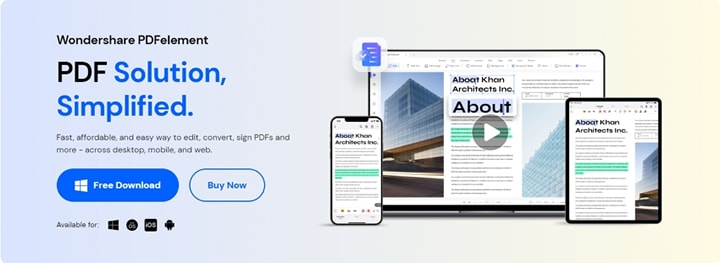
Fazit
Zusammenfassend sind die 6 besten PDF-Reader für Linux, die unter Ubuntu 20.04 funktionieren:
- Adobe PDF Reader Linux
- Okular PDF Viewer for Linux
- Foxit Reader Linux
- Master PDF Editor
- MuPDF PDF Viewer
- Zathura PDF Viewer
Einige davon sind Open-Source-Anwendungen, andere wiederum sind Closed-Source-Anwendungen. Natürlich haben sie Vor- und Nachteile gegenüber den anderen. Wählen Sie das für Ihre Bedürfnisse am besten geeignete Modell.
Wenn Sie das Linux-Leben aufgeben und sich einem Windows- oder macOS-Leben zuwenden möchten, ist Wondershare PDFelement Ihr Typ. Es bietet Ihnen eine breite Palette leistungsstarker Tools zum Anzeigen, Bearbeiten und Erstellen von PDFs.



